目次
東芝のノートパソコンdynabook PT35056ABFWの液晶割れをする方法を公開いたします。
修理手順の公開となりますが、参考にされる方は自己責任でお願いします。
【PT35056ABFW分解に用意する工具】
プラスドライバー
ヘラ
ピンセット など
【東芝 PT35056ABFW 分解方法1】
液晶割れをしているために、左側半分程度が見えない状態ですね。
今回の修理ではパネル交換を行いますので、液晶修理後は正常表示が確認できるようになります。
早速分解をしたいと思いますが、本体裏にバッテリーが取り付けられておりますので、バッテリーの取り外しを行います。
バッテリーの取り外しは簡単ですので省略いたします。
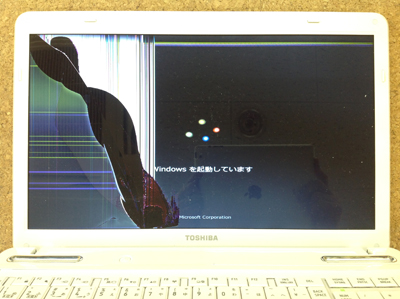
【東芝 PT35056ABFW 分解方法2】
バッテリーを取り外した後は液晶パネルの分解に入ります。
液晶パネルの周りにフレームがありますが、フレームはネジで止められております。
4つの角にネジ隠しと呼ばれるシールが付いておりますので、ピンセットでめくるようにすると剥がすことができます。
ネジ隠しの下にはネジがそれぞれ付いておりますので、プラスドライバーを使用し全てのネジを外してしまいます。
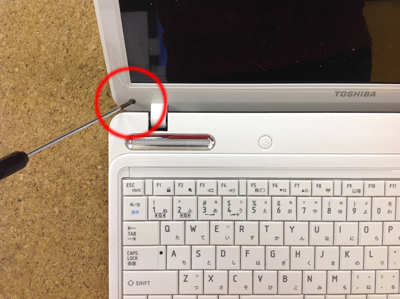
【東芝 PT35056ABFW 分解方法3】
次にフレームを取り外すのですが、フレームはネジ以外にもプラスチックの爪で取り付けられておりますが、画像のようにヘラを液晶フレームの隙間に入れていくと簡単に取り外しを行うことが可能となります。

【東芝 PT35056ABFW 分解方法4】
フレームを外し終わってからは、液晶パネルの取り外しに入ります。
液晶パネルは鉄枠(ヒンジ)にねじ止めされておりますので、赤丸部分の全てのネジを外します。

【東芝 PT35056ABFW 分解方法5】
先ほどの工程では左側でしたが右側も同じように3つのネジを全て外します。

【東芝 PT35056ABFW 分解方法6】
先ほどの工程で左右のネジを全て外す事ができると、パネルを前に倒すことが可能になります。
ですが、ケーブルと液晶パネルがコネクターで止められている状態になりますので、注意しながら倒してください。
赤枠部分がコネクターの接続箇所になりますが、シールを剥がしながらコネクターをスライドささせるようにすると液晶ケーブルを液晶パネルから外すことができます。
これでパネルのみをノートパソコン本体より取り外すことができましたので、後は新しく使用する液晶パネルを元の手順で組み込んでいけば東芝 PT35056ABFWのパネル交換は完了となります。

【東芝 PT35056ABFW 分解方法7】
正常表示が確認できました。

自分で修理をするメリットでメリットはありますが、うまく修理ができた場合は格安に直す事も出来ますので参考にしてくださいね!








